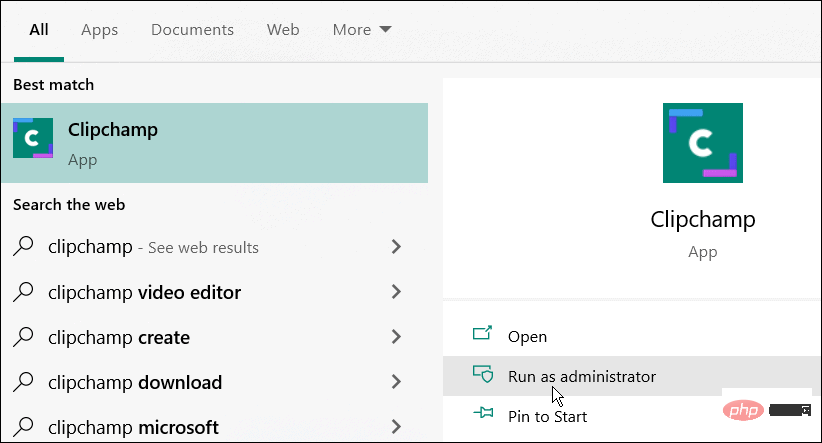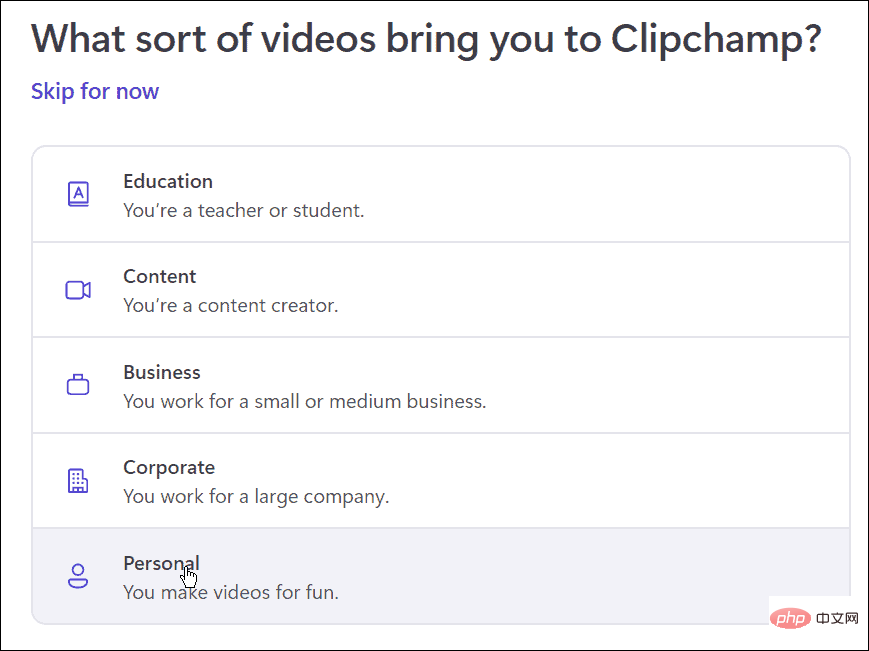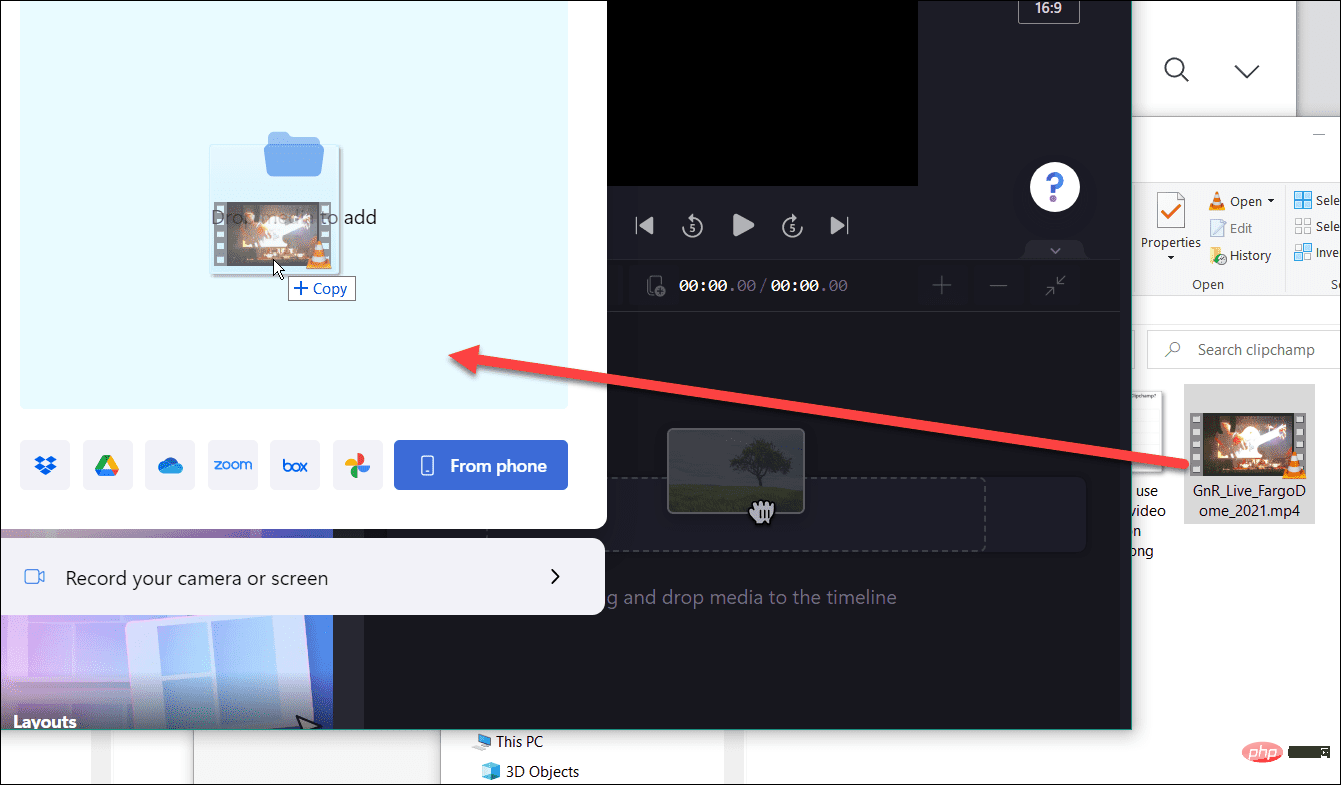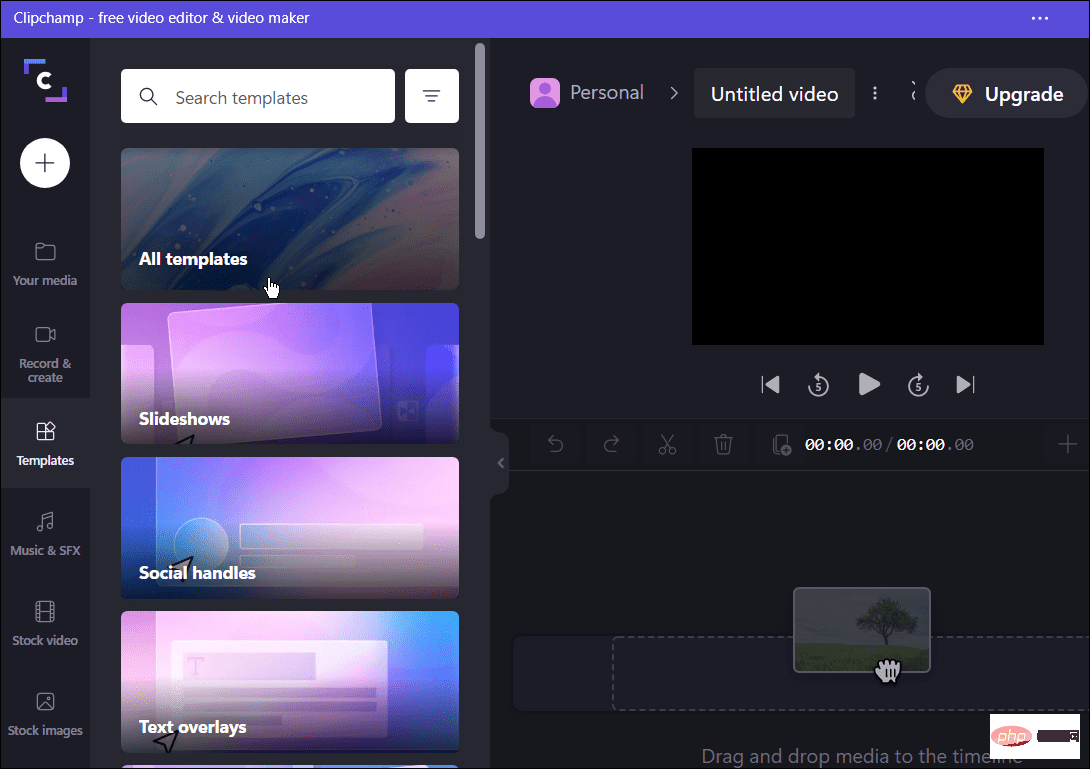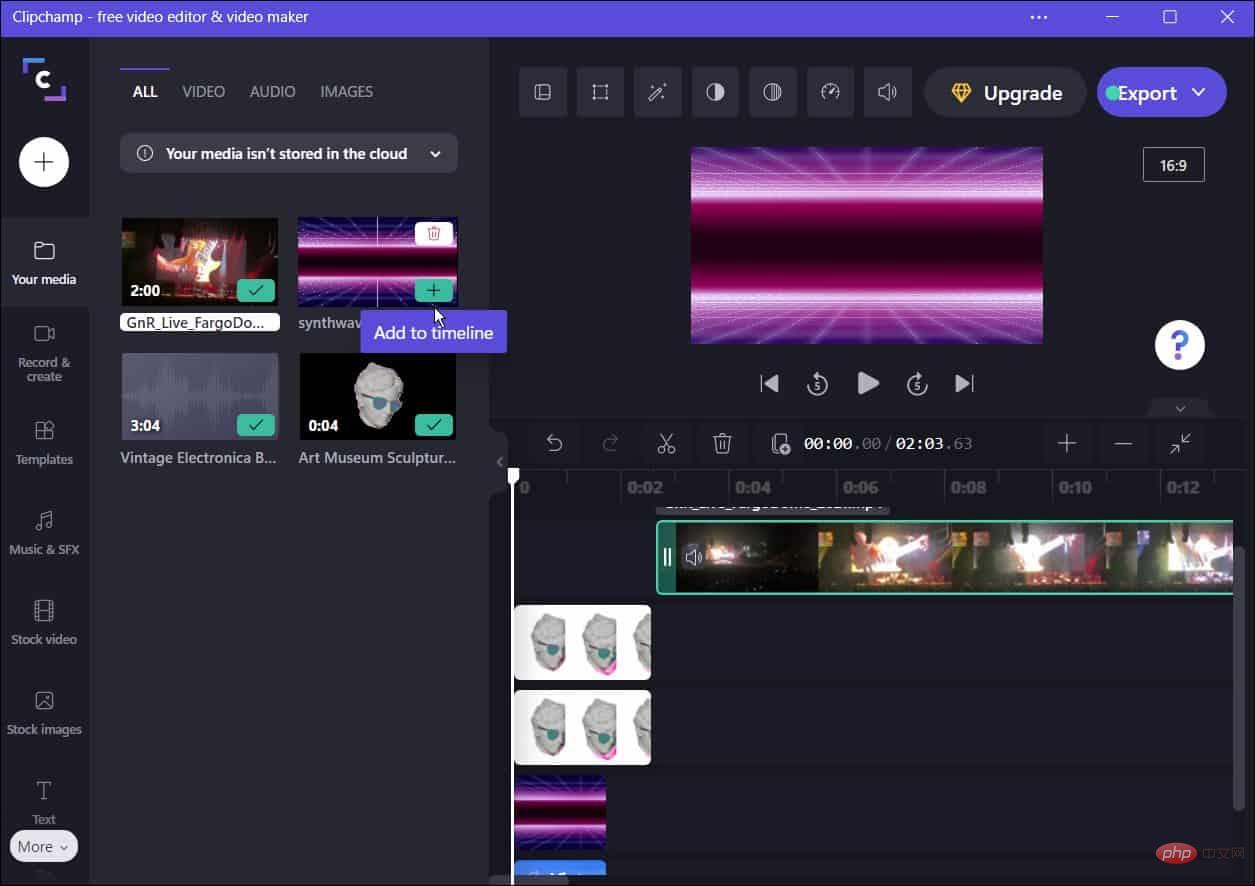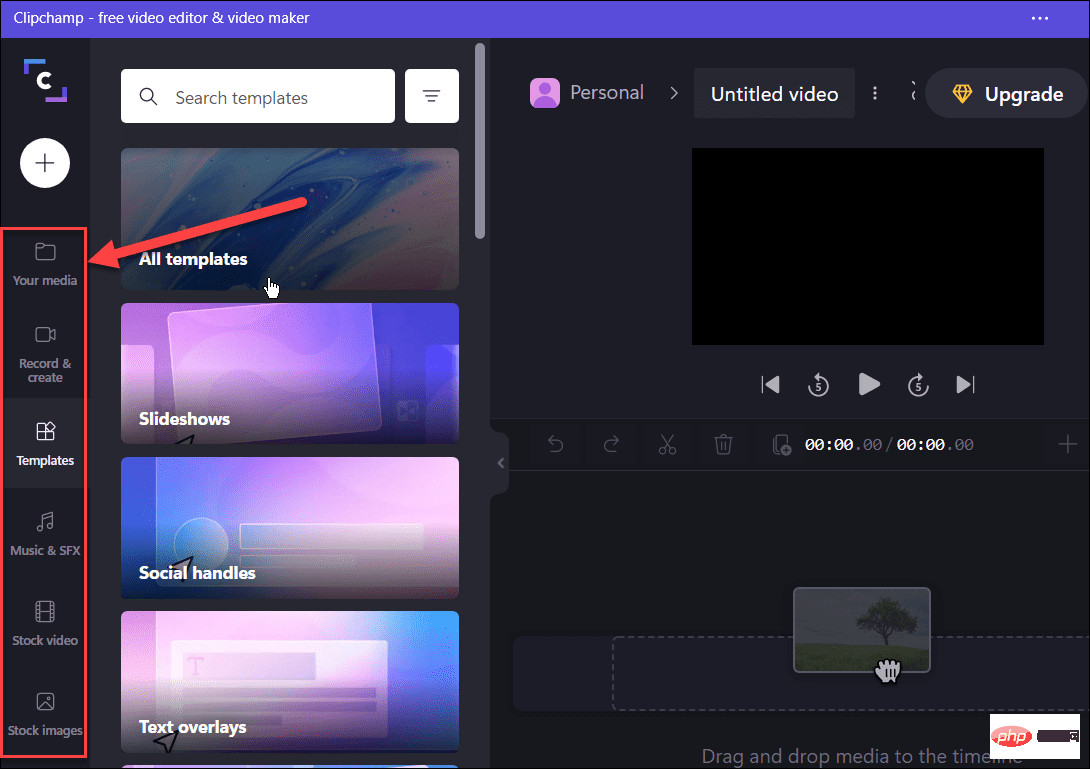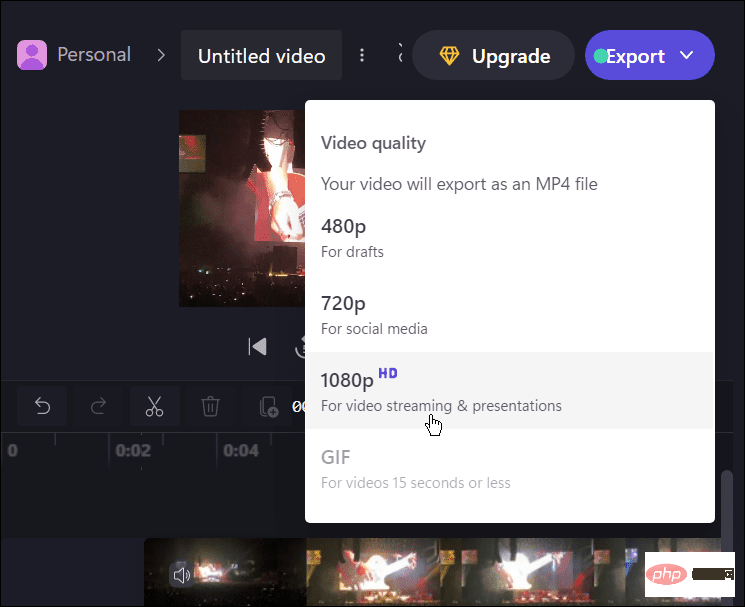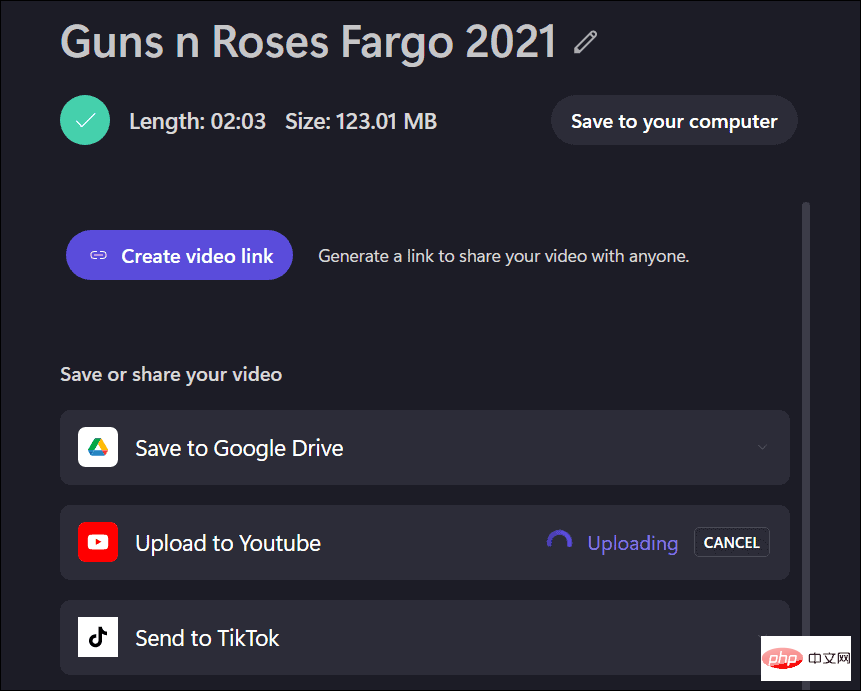Cara Memasang dan Menggunakan Clipchamp pada Windows
Apl Clipchamp belum lagi diprapasang pada Windows, tetapi ini adalah rancangan masa hadapan. Selain itu, anda perlu memuat turun dan memasang Clipchamp terlebih dahulu.
Untuk memasang dan menggunakan Clipchamp pada Windows 11 dan Windows 10:
- Muat turun dan pasang Clipchamp daripada Microsoft Store.
- Selepas pemasangan, cari Clipchamp dalam menu mula untuk melancarkannya.
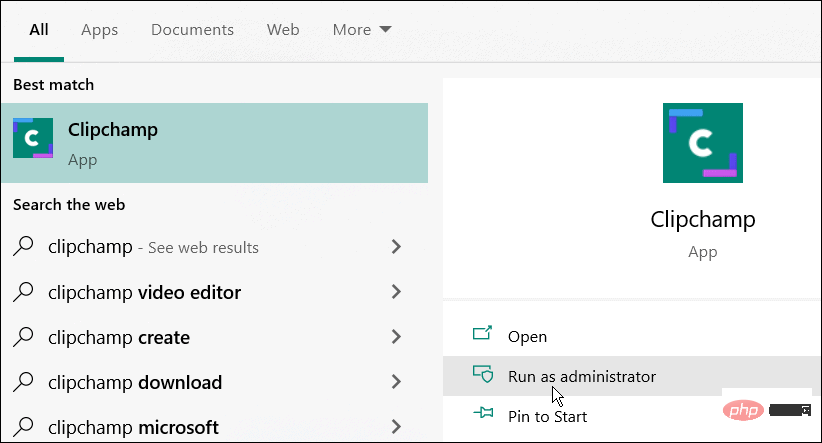
- Dalam tetingkap Clipchamp anda perlu log masuk dengan akaun Microsoft atau Google anda, atau log masuk dengan akaun e-mel peribadi anda sendiri.

- Seterusnya, anda perlu memilih jenis video yang ingin anda buat. Clipchamp menawarkan Pendidikan, Kandungan, Perniagaan, Peribadi dan Korporat – pilih pilihan yang ingin anda gunakan.

- Dari tetingkap File Explorer , seret dan lepas kandungan yang ingin anda gunakan dalam video anda ke dalam tetingkap Clipchamp.

- Pilih templat pra-dibuat daripada pilihan yang disediakan untuk bermula. Dalam editor, anda boleh memendekkan atau memanjangkan templat dan klip video yang anda masukkan.

- Setelah anda menguasai asas, anda boleh mengedit video anda dengan memotong bahagian tertentu, menambah atau mengalih keluar kesan dan banyak lagi. Ia mungkin kelihatan mudah, tetapi perisian ini mempunyai beberapa alat penyuntingan video yang berkuasa.

- Selain mengedit video dan kesan bunyi, Clipchamp juga menampilkan rakaman skrin dan kamera, rakaman kamera web dan menggunakan teks ke pertuturan.

- Apabila anda selesai video, klik butang Eksport di bahagian atas dan pilih MP4The kualiti video akan Ia dieksport sebagai . Anda boleh memilih daripada 480p, 720p dan 1080p peleraian video.

- Daripada pilihan yang disediakan, pilih perkhidmatan awan yang anda mahu muat naik video - daripada Google Drive, YouTube, TikTok, OneDrive dan di mana sahaja anda adalah Pilih daripada mana-mana perkhidmatan lain yang tersedia di kawasan anda.
- Proses muat naik akan bermula secara automatik - tunggu sehingga video dimuat naik. Masa yang diperlukan akan berbeza-beza berdasarkan saiz video dan kelajuan sambungan data.
- Sebagai alternatif, tekan Simpan ke komputer anda untuk menyimpan fail ke PC anda.

Edit Video pada Windows
Clipchamp ialah alat yang hebat untuk mengedit video pada Windows 11 dan Windows 10 PC. Ia percuma untuk kegunaan peribadi, tetapi jika anda mahukan ciri tambahan seperti storan awan dan akses tanpa had kepada kandungan inventori, anda perlu menaik taraf kepada pelan berbayar.
Atas ialah kandungan terperinci Cara menggunakan editor video Clipchamp pada Windows 11 dan 10. Untuk maklumat lanjut, sila ikut artikel berkaitan lain di laman web China PHP!